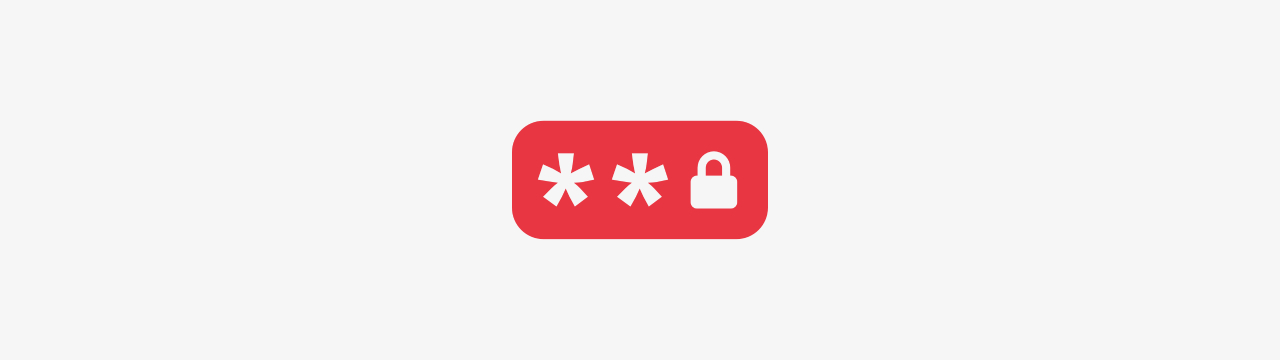
La gestion de vos mots de passe, différentes méthodes.
Les mots de passe… Nous en possédons tous plusieurs et les retenir, tout en s'assurant de leur sécurité, se révèle bien des fois compliqué. Heureusement, il existe à présent des outils en ligne. Tous nous permettent de s'assurer de la sécurité de nos mots de passe, tout en nous offrant un moyen de les stocker, les retrouver et même de les saisir automatiquement.
Objectif de cet atelier:
-
sécuriser ses mots de passe
-
gérer ses mots de passe
Quels outils pour s'assurer de la sécurité ?
Exportez vos mots de passe avec Google Password
Importez vos mots de passe dans Bitwarden
Mot de passe et sécurité.
Avec le développement du Web et des contraintes liées à la sécurité en ligne, nos mots de passe deviennent de plus en plus difficiles à retenir. Majuscules, chiffres, signes particuliers, nombre de caractères minimum imposés… Autant de facteurs qui rendent l'élaboration de mots de passe de plus en plus contraignante.
S'assurer de leur sécurité et pouvoir tous les retenir se révèle souvent impossible.
Un mot de passe sécurisé comprend un nombre minimum de caractères composé d'un mélange de majuscules, de chiffres et de caractères spéciaux autorisés.

Quels sont les risques ?
Pour comprendre les risques, il est nécessaire de comprendre les menaces. Une menace, en termes de cybersécurité, désigne toute attaque malveillante visant à accéder illégalement à des données, à perturber des opérations numériques ou à endommager des informations. Vous trouverez de plus amples informations dans notre Atelier Présentation générale des cyberrisques.
Vos mots de passe sont donc une cible privilégiée des cybercriminels, car ils donnent immédiatement accès à énormément de données sensibles. C'est pourquoi des mots de passe sécurisés, à usage unique, sont les meilleurs moyens de sécuriser vos données.
Bien gérer vos mots de passe
Alors, comment bien gérer vos mots de passe avec toutes ces contraintes ?
Bien qu'il soit possible de vous organiser vous-même pour le stockage et la gestion de vos mots de passe, il existe à présent des applications sécurisées pour les gérer, proposant des fonctions gratuites ou payantes.
Ces applications fonctionnent comme un coffre-fort pour tous vos mots de passe. Certaines vont, en conséquence, non seulement les stocker, mais également vous proposer de vous aider lors de leur création.
D'autres applications iront plus loin encore, pouvant stocker vos informations sensibles.
Pour y accéder, un “mot de passe maître” est demandé. Vous n'avez plus, de ce fait, qu'à retenir un seul mot de passe pour accéder à l'ensemble de tous vos mots de passe stockés.
Quels outils pour s'assurer de la sécurité ?
Google Password Manager
Google Password Manager est accessible à tout utilisateur de Google. Cependant, certaines fonctionnalités, telles que la sauvegarde automatisée de mots de passe, ne sont accessibles qu'aux utilisateurs de Google Chrome, le navigateur Web de Google. L'avantage de cette solution est qu'elle est totalement gratuite et directement intégrée à votre compte Google.
Pour accéder au gestionnaire de mots de passe de Google, vous pouvez suivre ce lien. Google Password Manager ou y accéder directement par votre compte Google.
Pour ce faire, il vous suffit d'aller…
sur la page d'accueil de Google, cliquez en haut à droite sur le > Bouton d'accès rapide au compte Google.
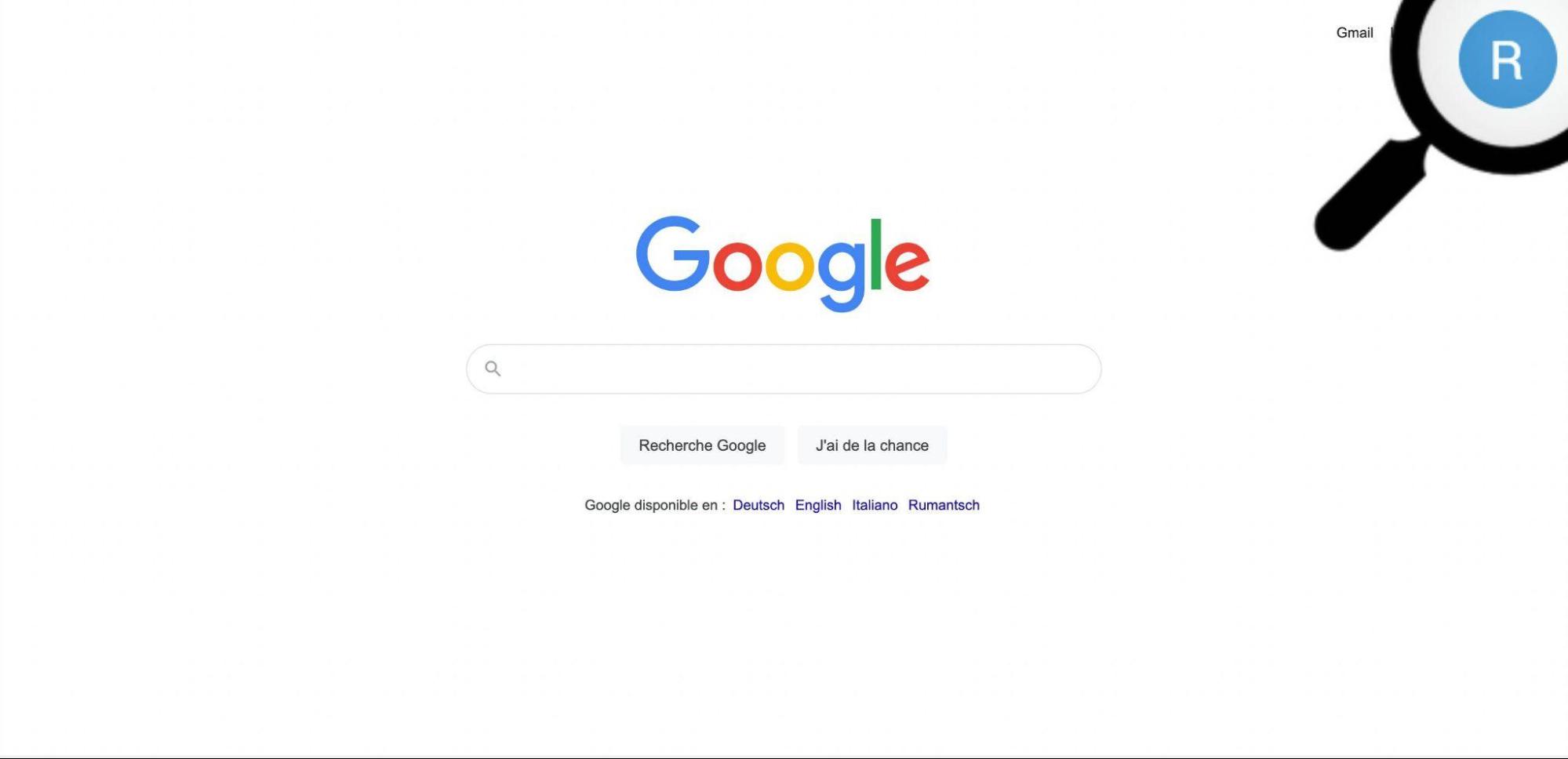
Puis cliquez sur > Gérer votre compte Google
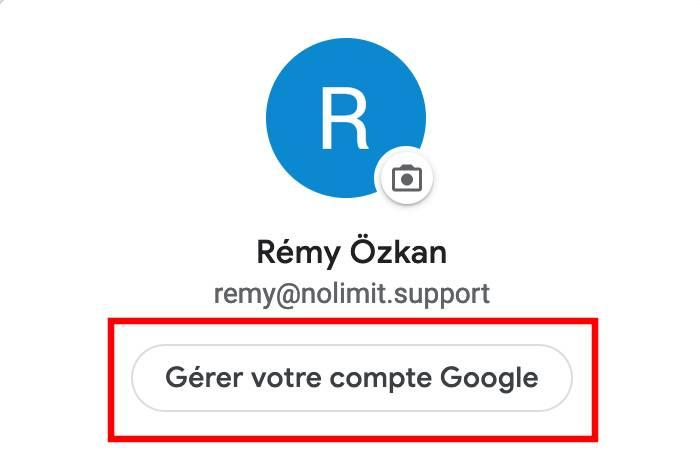
Ensuite, dans le menu de gauche, cliquez sur l'onglet > Sécurité
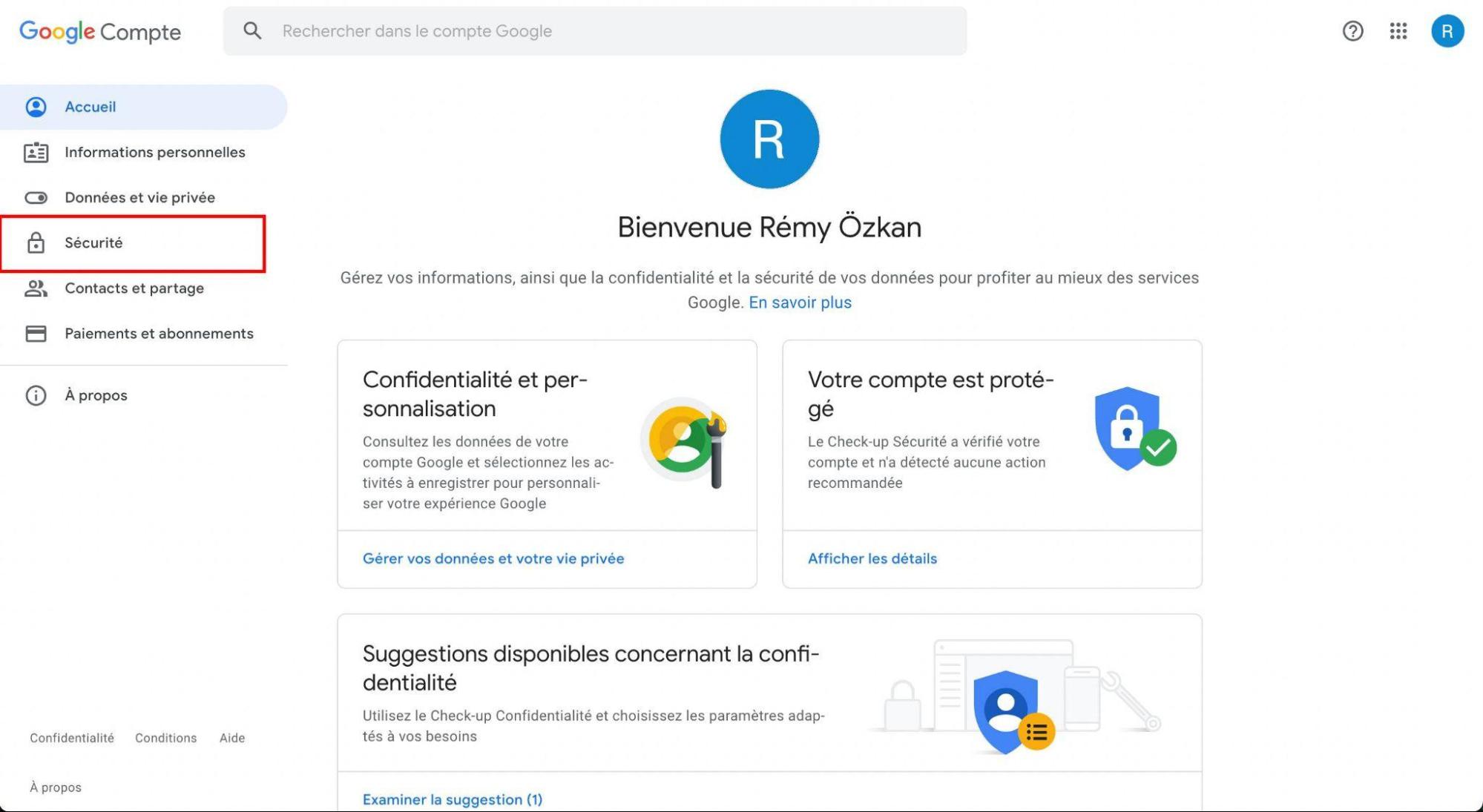
Une fois l'onglet Sécurité ouvert, descendez tout en bas de la page, puis cliquez sur > Gestionnaire de mots de passe.
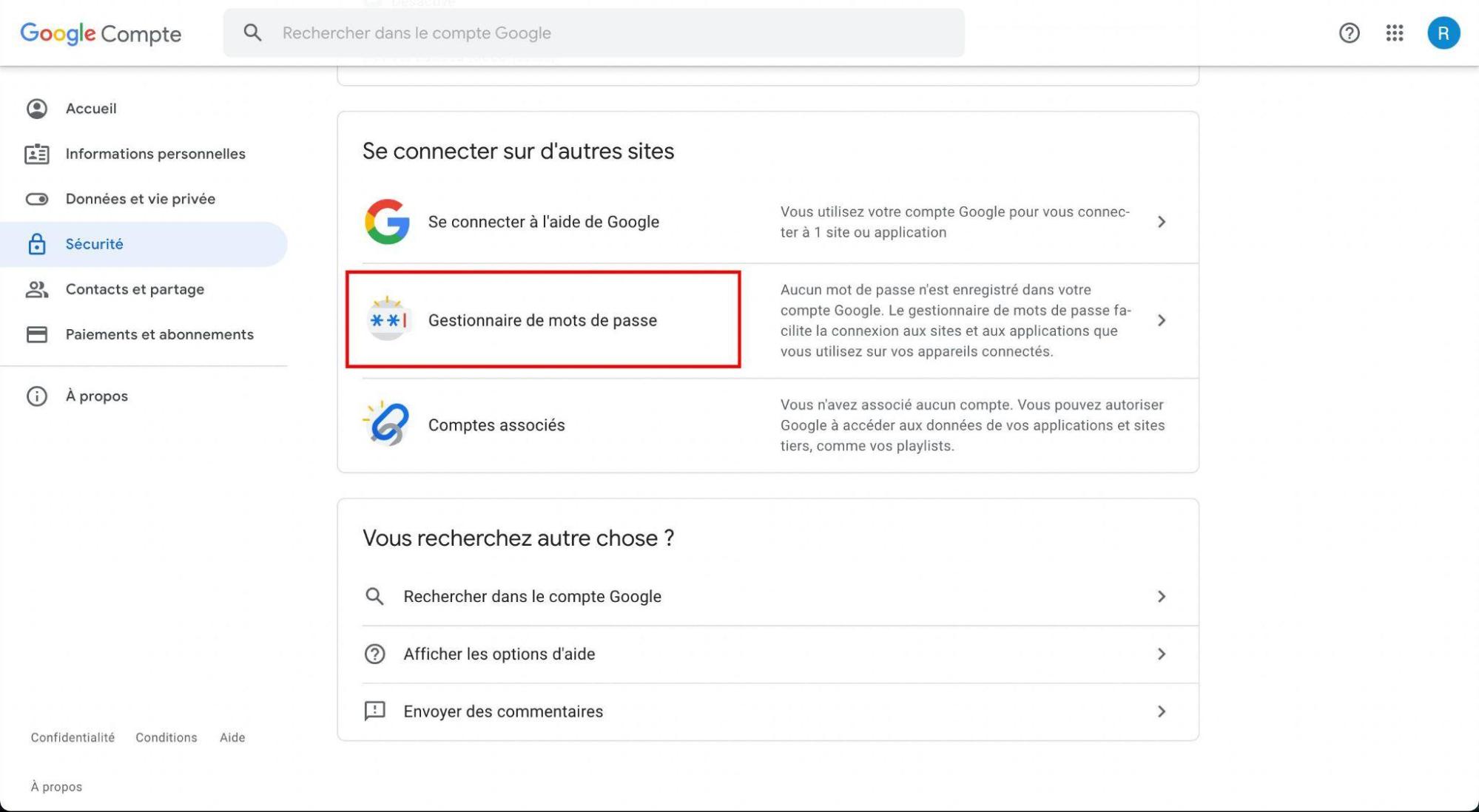
Vous voilà à présent dans le gestionnaire de mots de passe de Google. Lorsque vous visitez pour la première fois ce gestionnaire, il n'y a pas encore de mots de passe enregistrés dans celui-ci, mais, vous allez bientôt le voir, il va rapidement se remplir.

Une fois vos mots de passe ajoutés, vous pouvez consulter ceux-ci dans ce gestionnaire. Ils vont apparaître sous la forme d'une liste de vos comptes de divers sites Web et applications que vous utilisez.

Sur cette page, vous pouvez consulter l'ensemble de vos mots de passe, effectuer une recherche dans ceux-ci et également accéder aux informations les concernant ou même les modifier.
Pour accéder aux fonctions détaillées, cliquez sur l'un de vos comptes liés à un mot de passe.
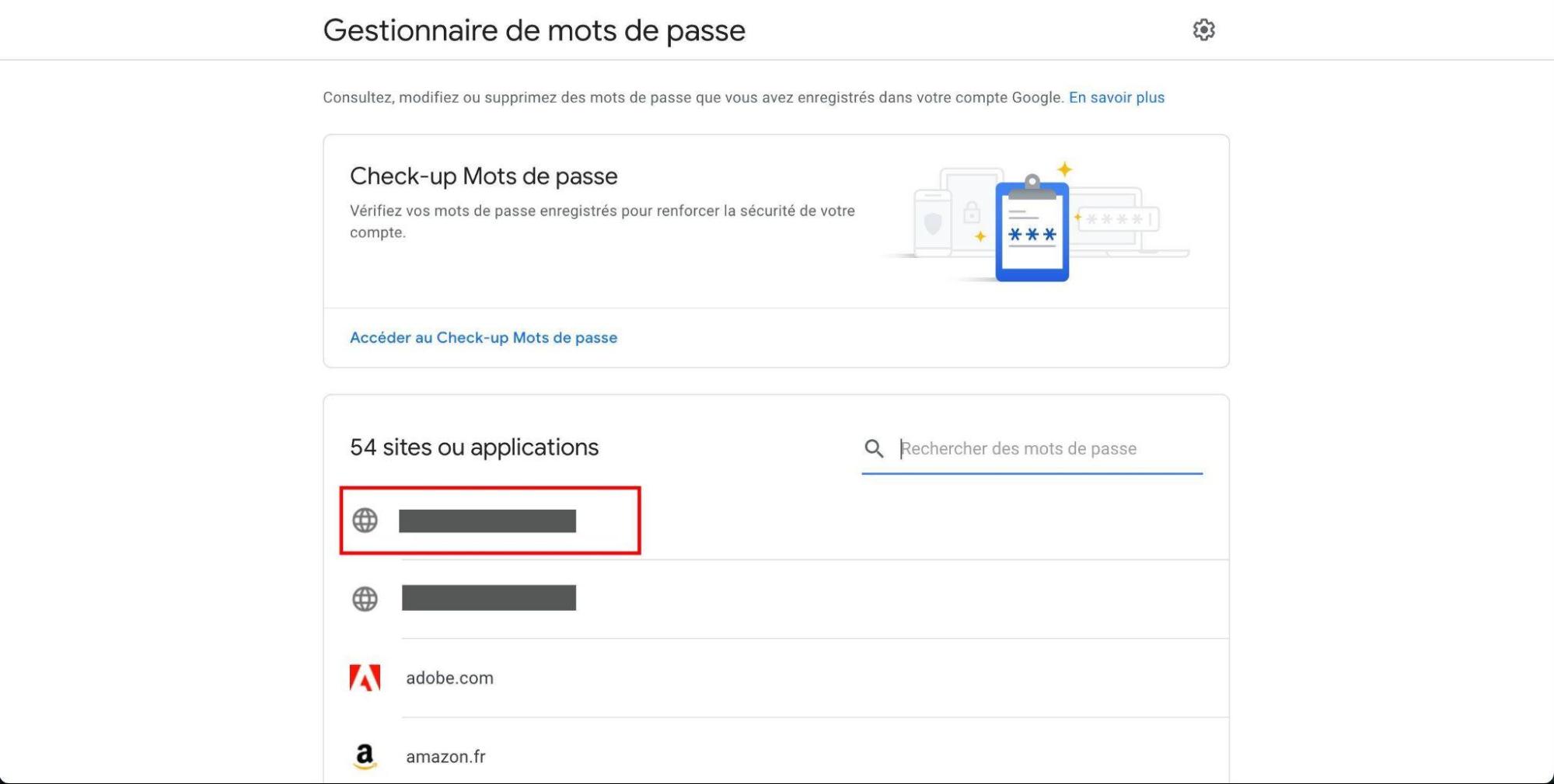
Une fois entré dans votre compte, vous pouvez accéder à vos informations de connexion.
Copier

Modifier
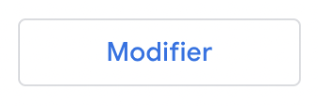
Supprimer

Ce sont les trois actions à votre disposition. L'icône “œil” vous permet à tout moment de visualiser le mot de passe ou de le masquer. Par défaut, le mot de passe est masqué.

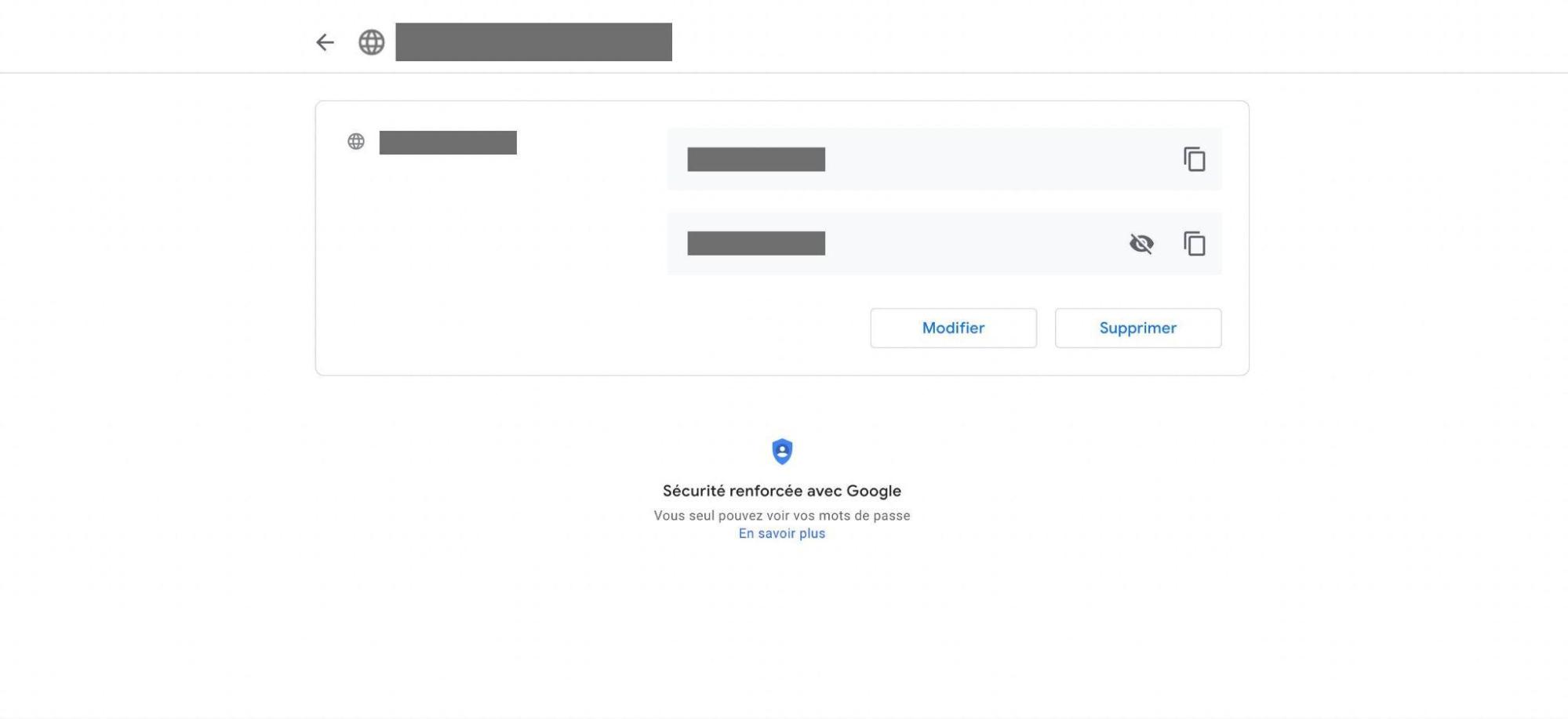
L'autre fonction la plus intéressante de Google Password Manager est le Check-up Mots de passe. Pour y accéder, rendez-vous sur la page d'accueil de Google Password Manager.
Puis cliquez sur > Accéder au Check-up Mots de passe.

Une fois dans la page Check-up Mots de passe, cliquez sur > Vérifier les mots de passe.

L'outil de Google effectue une revue complète de vos mots de passe puis vous informe ensuite de leur possible vulnérabilité.
Dans l'exemple ci-dessous, nous pouvons voir que, bien que des mots de passe ne soient pas compromis, certains donnent accès à de multiples sites, ce qui présente un possible danger en cas de vol, et certains mots de passe ne sont pas assez sécurisés.
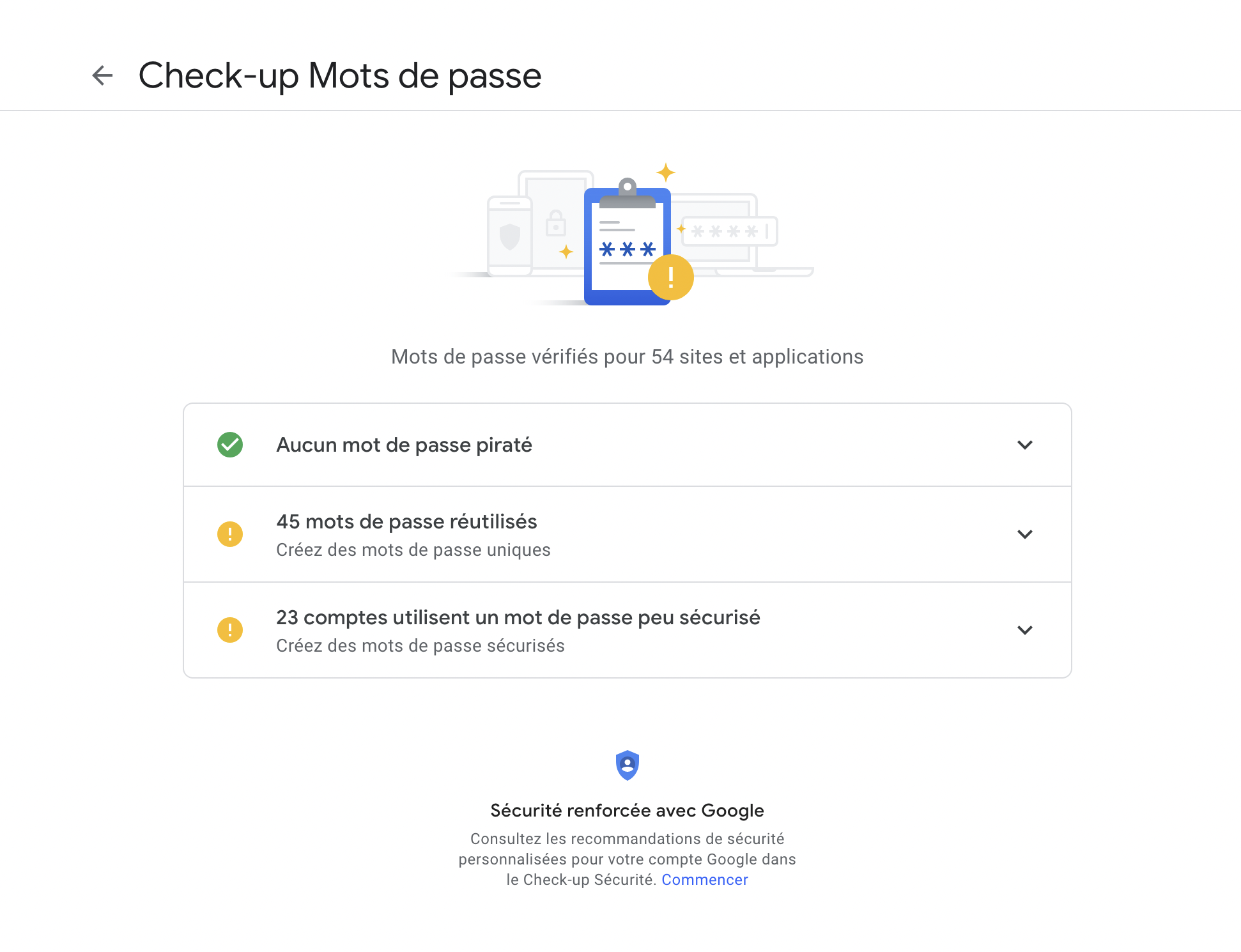
Désormais, vous connaissez maintenant toutes les fonctionnalités de Google Password Manager. Bien qu'il ne soit pas le plus complet des outils de gestion de mots de passe, Google Password Manager fonctionne sur tous vos appareils utilisant votre compte Google et à l'avantage d'être entièrement gratuit.
Exportez vos mots de passe avec Google Password Manager.
Si vous désirez, à l'avenir, changer de Gestionnaire de mots de passe, il est important de savoir comment exporter vos mots de passe pour les importer plus facilement dans votre nouveau gestionnaire.
Pour exporter vos mots de passe dans le gestionnaire de Google, accédez à > Google Password Manager.
Cliquez sur l'icône > Compte Google en haut à droite de votre écran Google.
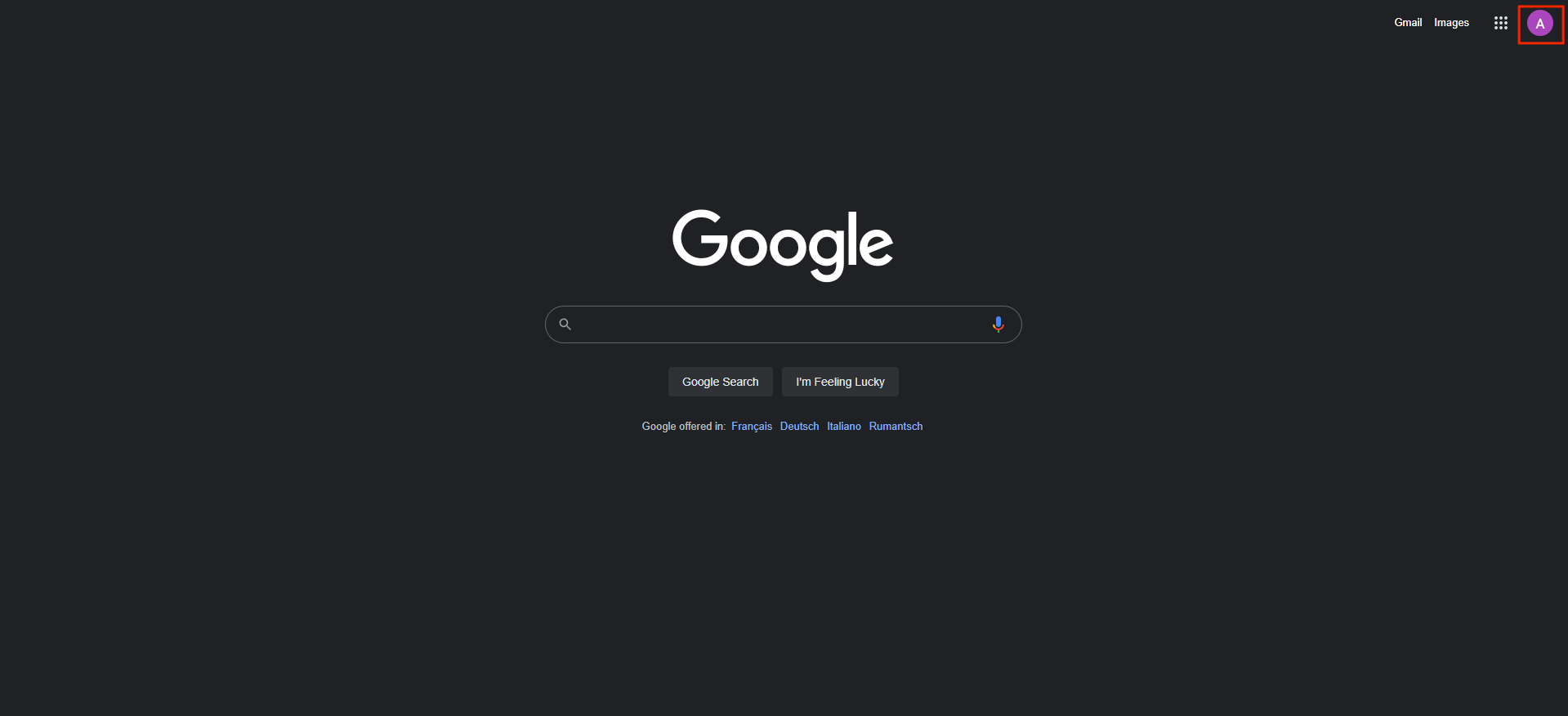
Puis > cliquez sur le bouton d'accès à votre compte Google. (Manage your Google Account)
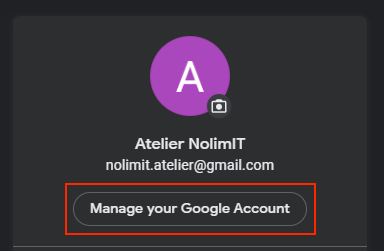
Une fois dans votre compte, il vous suffit d'accéder à l'onglet > Sécurité dans le menu de gauche.
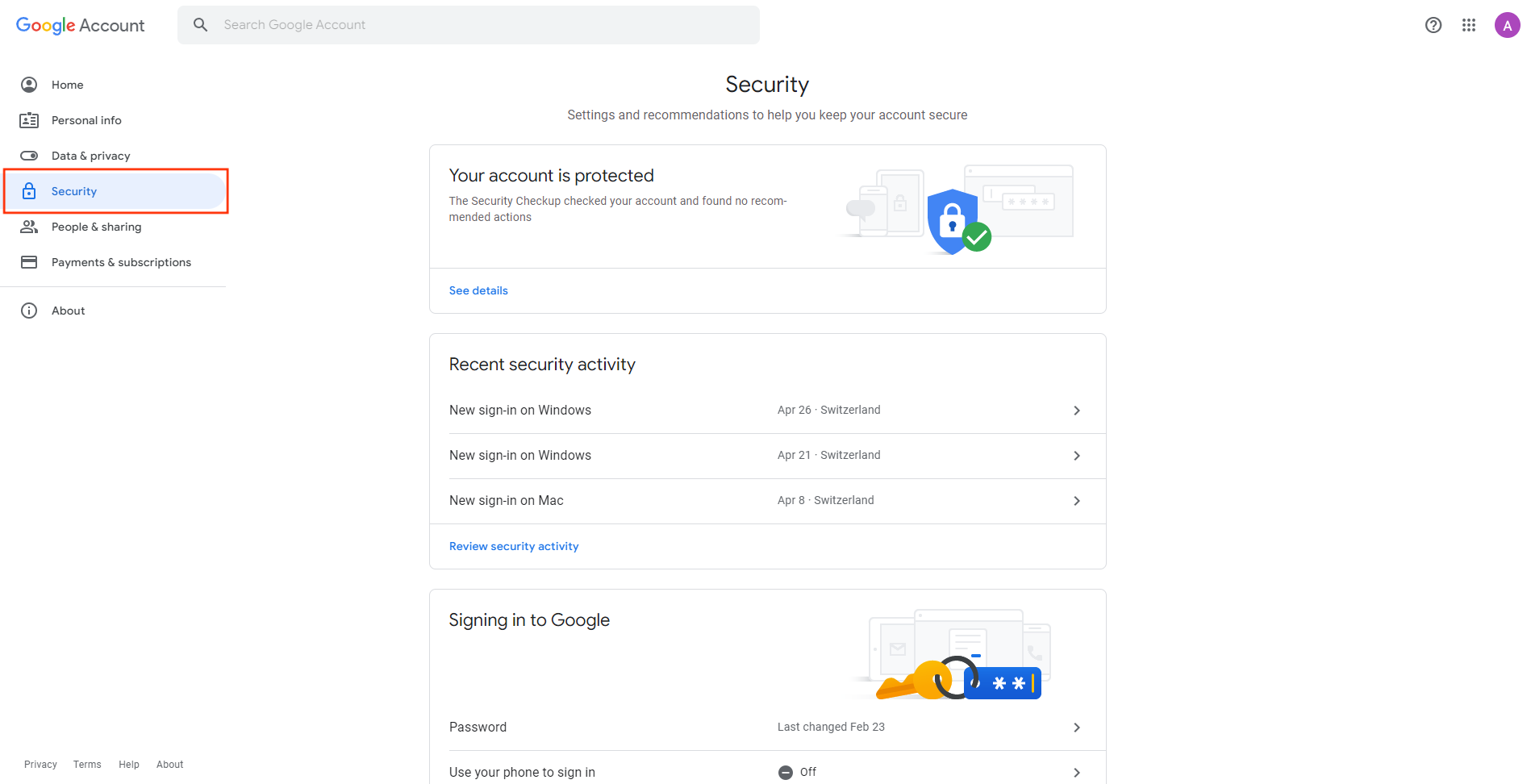
Puis de descendre jusqu' à la section du gestionnaire de mot de passe de Google.
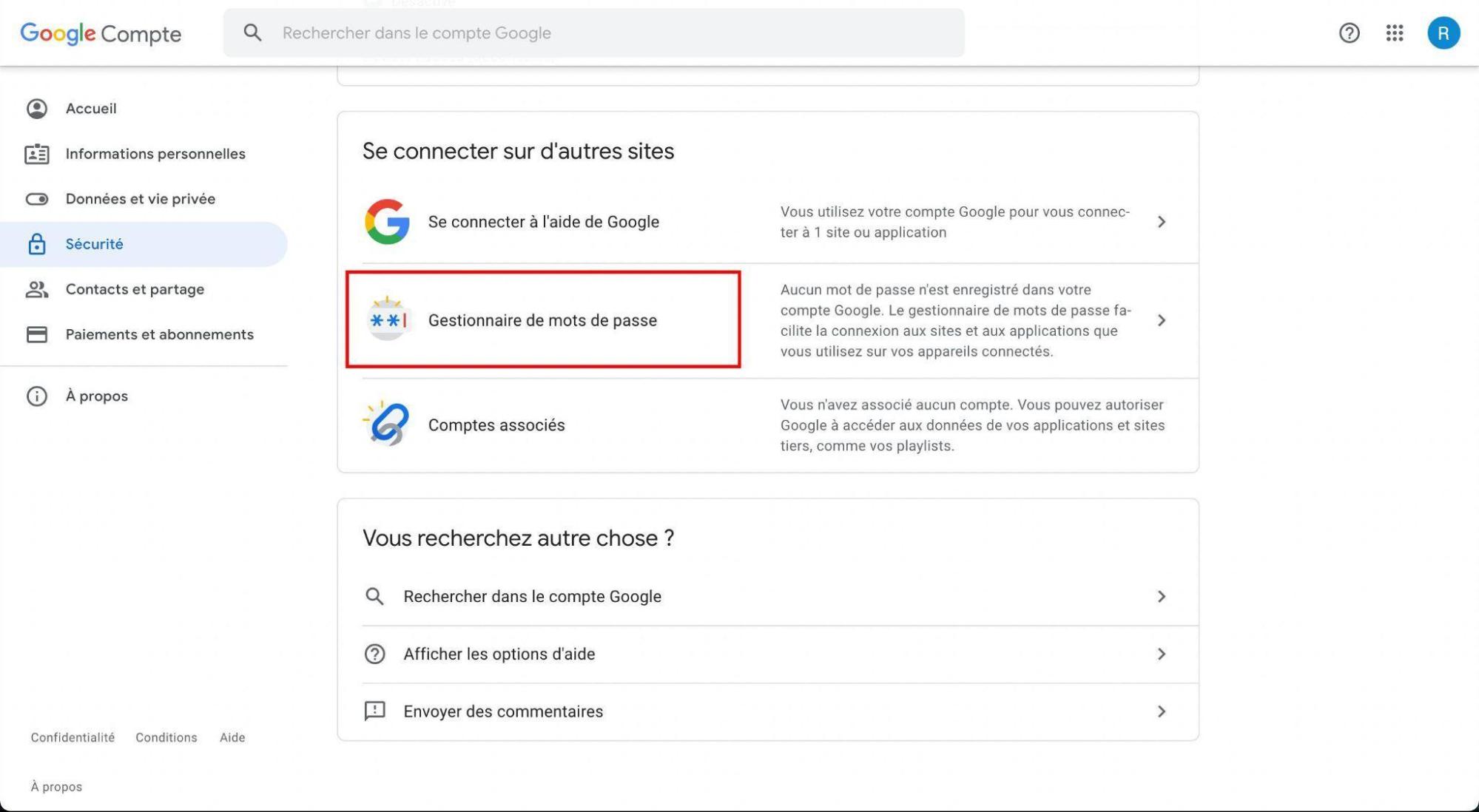
Cliquez ensuite sur > Password Manager, le gestionnaire de mots de passe.
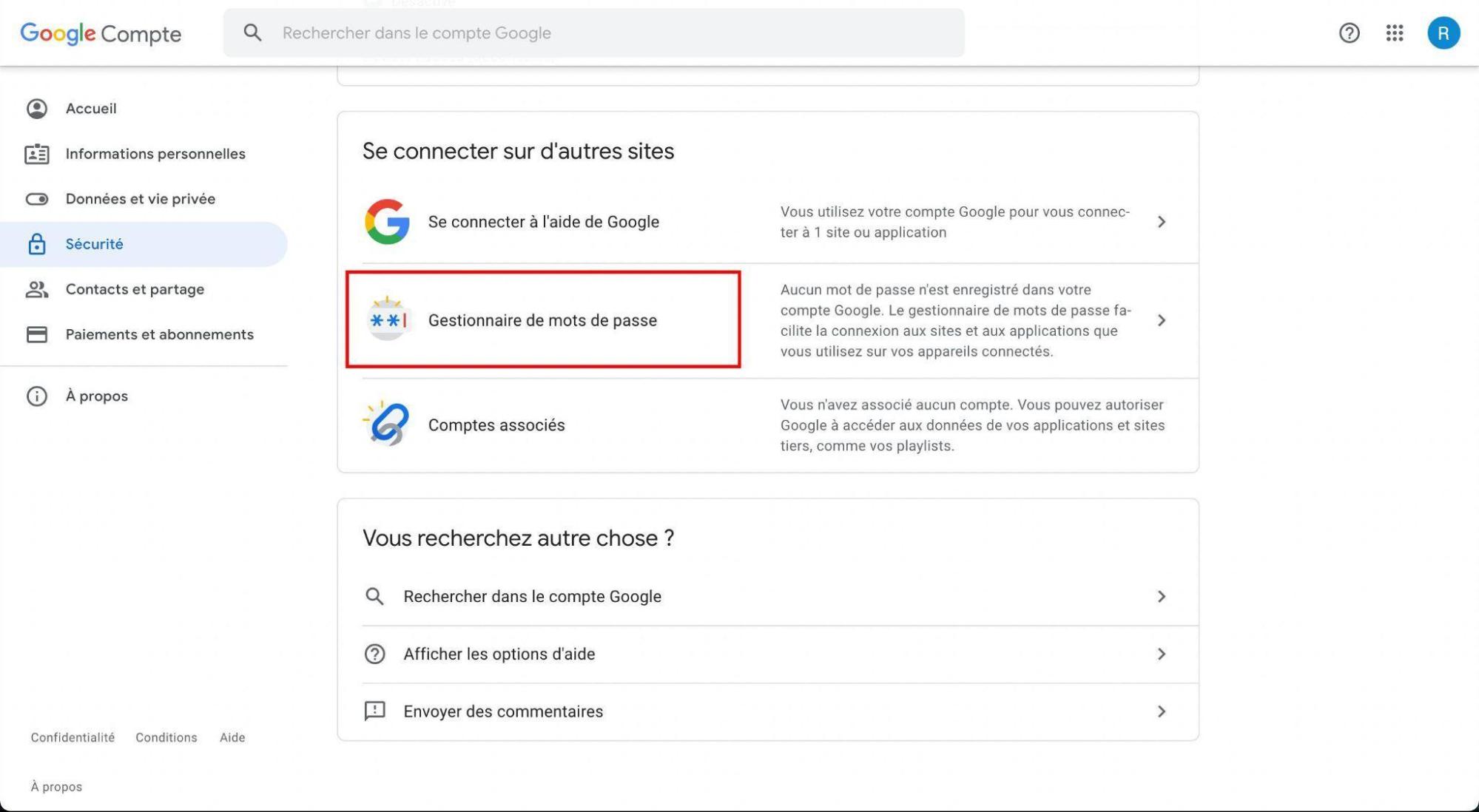
Une fois dans ce gestionnaire, vous allez à présent exporter vos mots de passe. Pour cela, cliquez sur le > bouton de paramétrage. Vous le trouvez en haut à droite de votre gestionnaire.
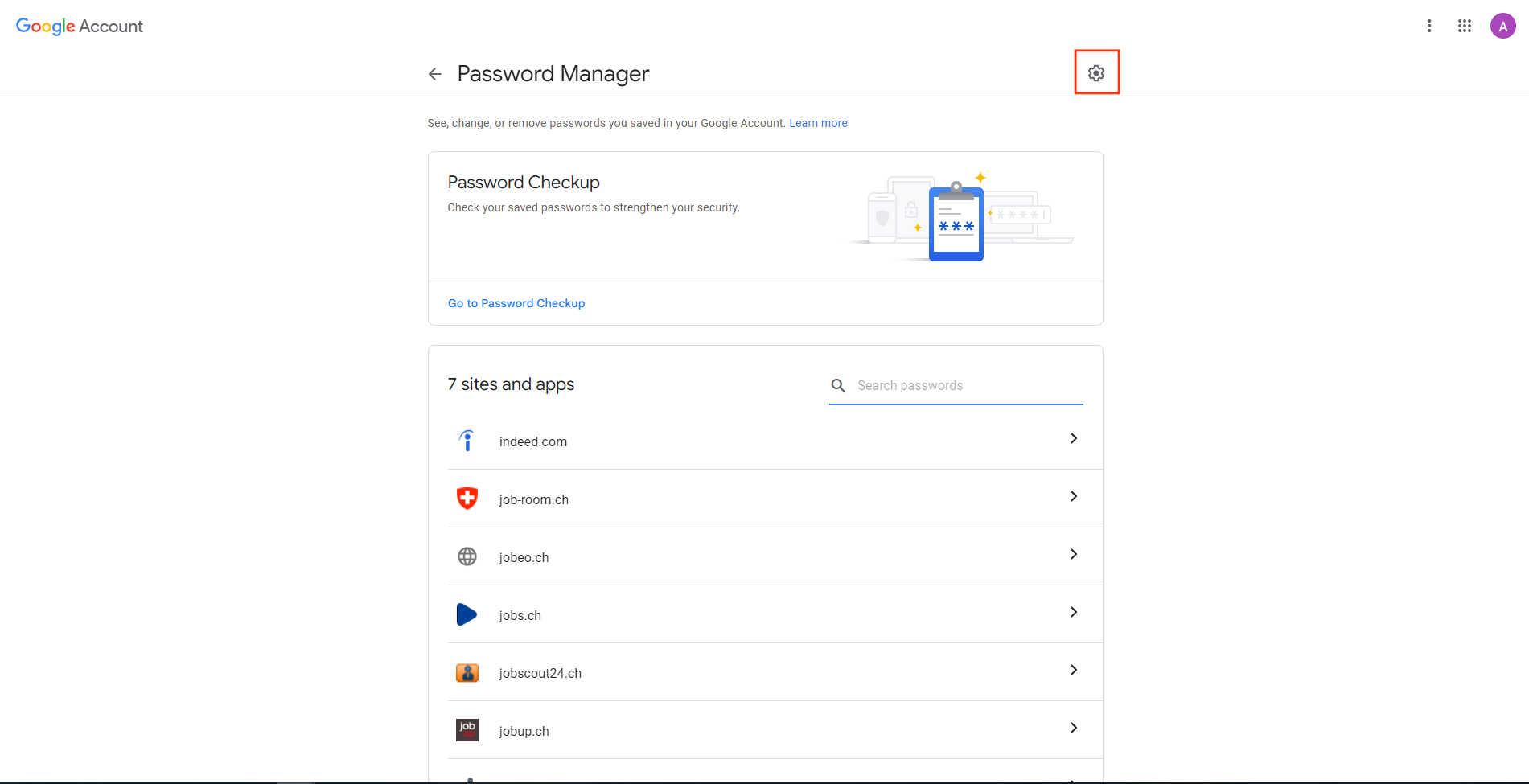
Puis cliquez sur le bouton > Export.

Le bouton se trouve en bas à droite de vos options, l'avant-dernier bouton.
Une fois fait, Google vous prévient que vos mots de passe sont visibles dans le fichier d'export. Faites bien attention à supprimer ce fichier, une fois que l'exportation de vos mots de passe vers le nouveau gestionnaire est terminée.
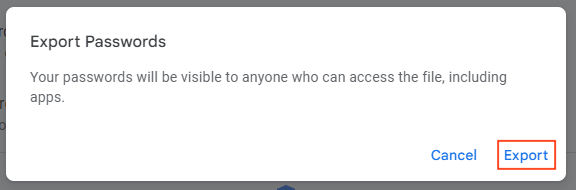
Si vous êtes prêt, cliquez sur > Export.
Entrez vos informations de connexion Google pour valider votre identité.
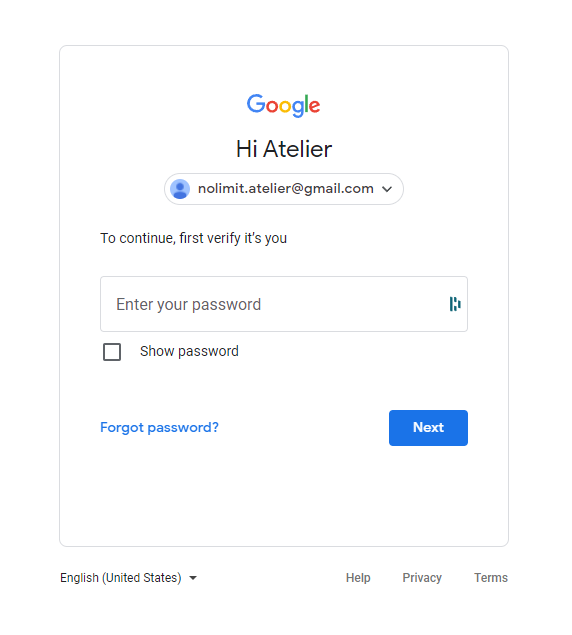
Puis, une fois le fichier téléchargé, enregistrez-le à un endroit pour le retrouver. Par défaut, votre dossier téléchargement.
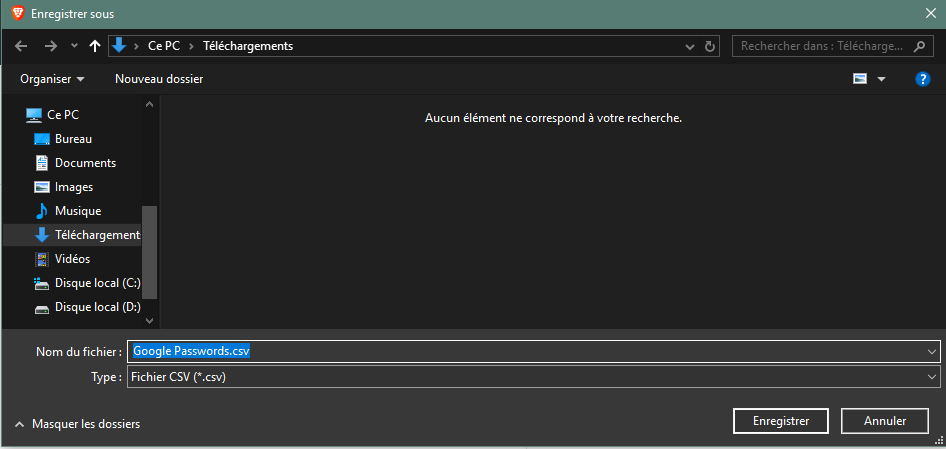
Une fois que vous avez transféré vos données d'accès vers l'autre gestionnaire de mots de passe que vous avez sélectionné, supprimez votre document Google Password.csv, pour assurer une entière sécurité.
Bitwarden
Bitwarden est une solution de gestionnaire de mot de passe open-source, c'est-à-dire que le code source de cette application est visible de tous. La transparence quant à la gestion des données par la compagnie est totale.
Bien que payant pour pouvoir accéder à l'ensemble des fonctions offertes par Bitwarden, celui-ci reste le gestionnaire de mots de passe d'une excellente qualité, et le moins cher du marché.
La version gratuite de Bitwarden, quant à elle, offre une sauvegarde illimitée des mots de passe, le stockage de notes importantes et de cartes de crédit, ainsi que la double authentification 2FA pour une sécurité maximale des données.
Vous pouvez accéder à Bitwarden via ce lien. Bitwarden
Installation et création de compte
Une fois sur la page de Bitwarden, il vous est nécessaire de créer un compte. Pour cela, Get Started pour accéder à la création de compte.
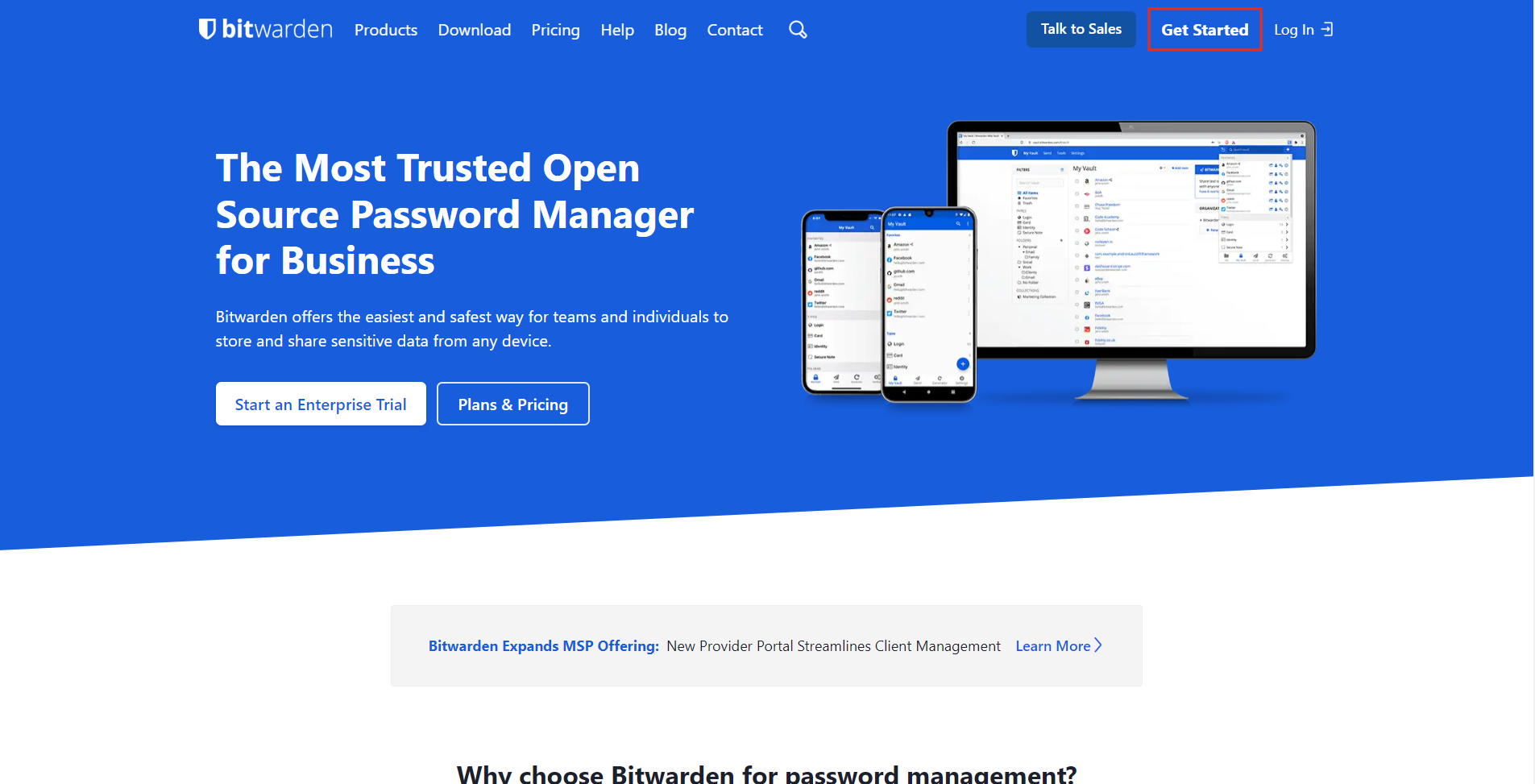
Il vous faut ici renseigner certaines informations pour créer votre compte, notamment :
- Une adresse mail
- Votre nom
- Un mot de passe maître sécurisé que vous devrez retenir
- La saisie à nouveau de votre mot de passe
- Option facultative, mentionner un indice concernant votre mot de passe.
Une fois enregistré, vous pouvez commencer à utiliser Bitwarden.
Cliquez sur > Submit pour valider votre enregistrement.
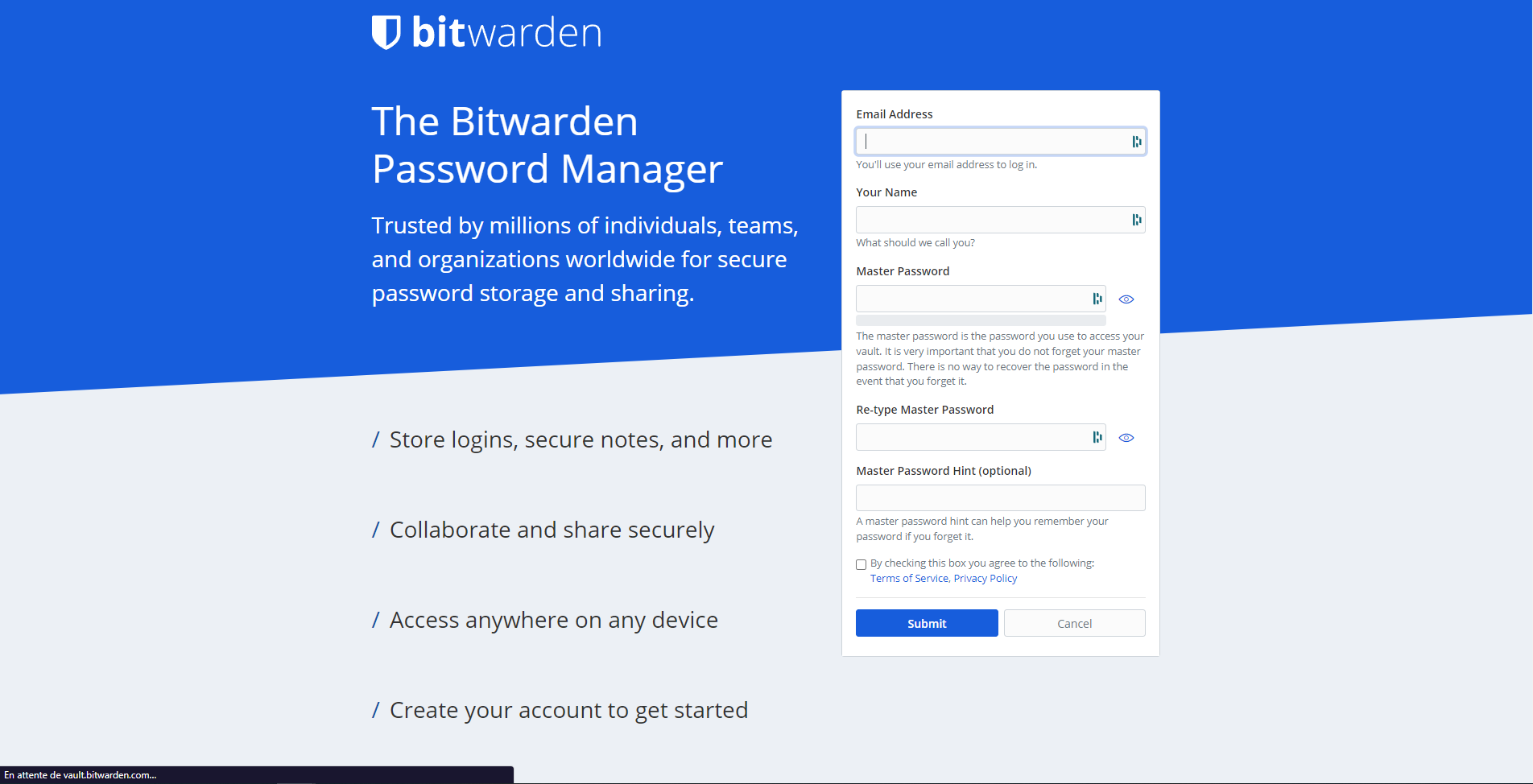
Pour vous faciliter votre accès, vous pouvez installer une des extensions de navigateur Web de Bitwarden.
Extension Navigateur Bitwarden.
Retrouvez les autres navigateurs, applications et mobiles via ce lien.
Ou bien encore, vous pouvez aller directement depuis votre navigateur à cette adresse.
https://vault.bitwarden.com/#/
Imports de mots de passe
Pour importer vos mots de passe dans votre nouveau gestionnaire, il vous faut, dans un premier temps, un fichier d'export contenant l'ensemble de vos mots de passe.
Par exemple, votre document GooglePasswords.csv.
Pour savoir comment exporter vos mots de passe depuis le gestionnaire de Google, référez-vous à la section précédente. Exportez vos mots de passe.
Pour importer vos mots de passe, il faut d'abord accéder à votre coffre-fort Bitwarden sur le Web.
Vous pouvez y accéder directement en utilisant cette adresse.
https://vault.bitwarden.com/#/
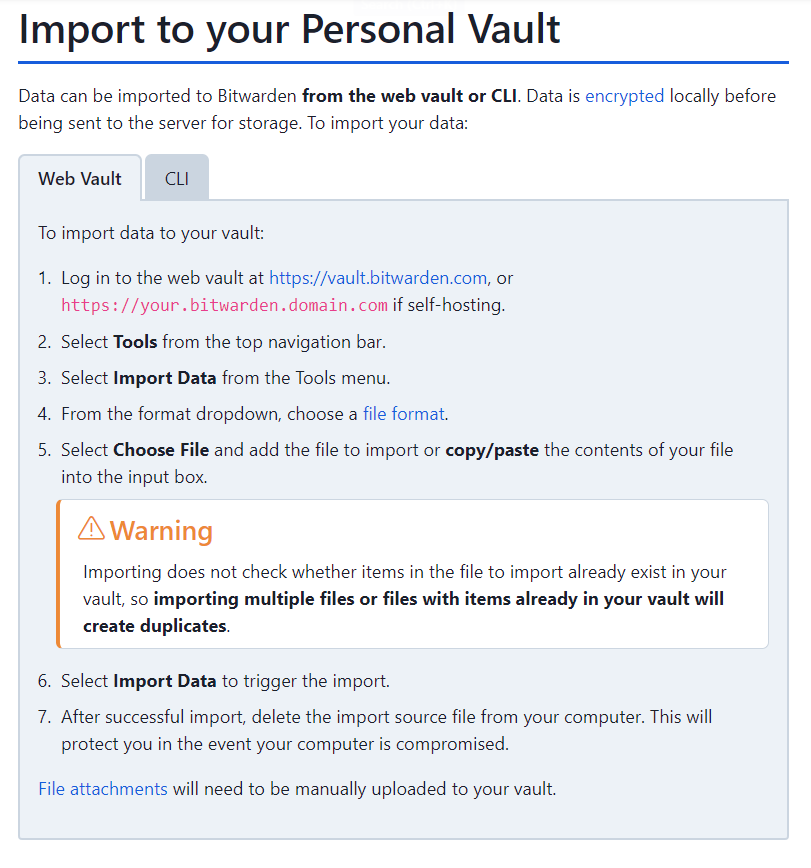
Une fois dans votre coffre-fort Bitwarden, il vous faut accéder, dans le menu, à la section > Tools.
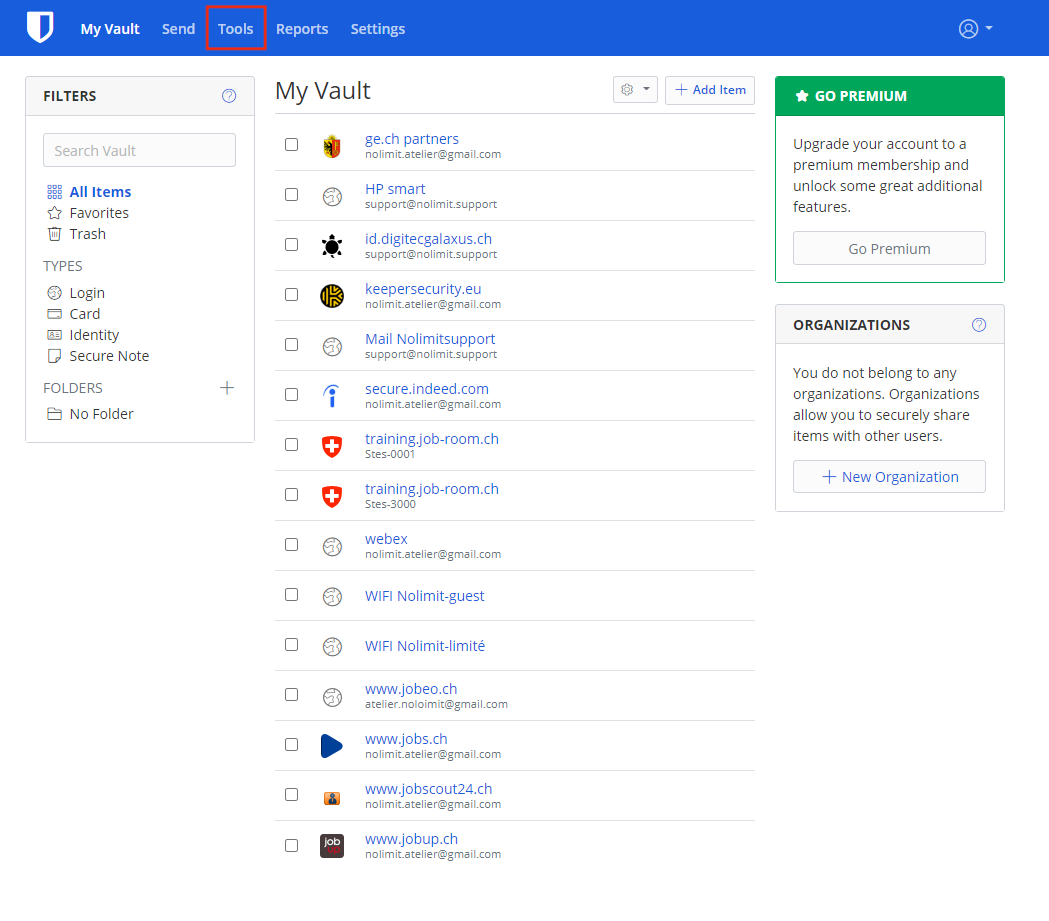
Puis, dans cette nouvelle page, cliquez sur > Import Data afin d'importer votre liste de mots de passe.

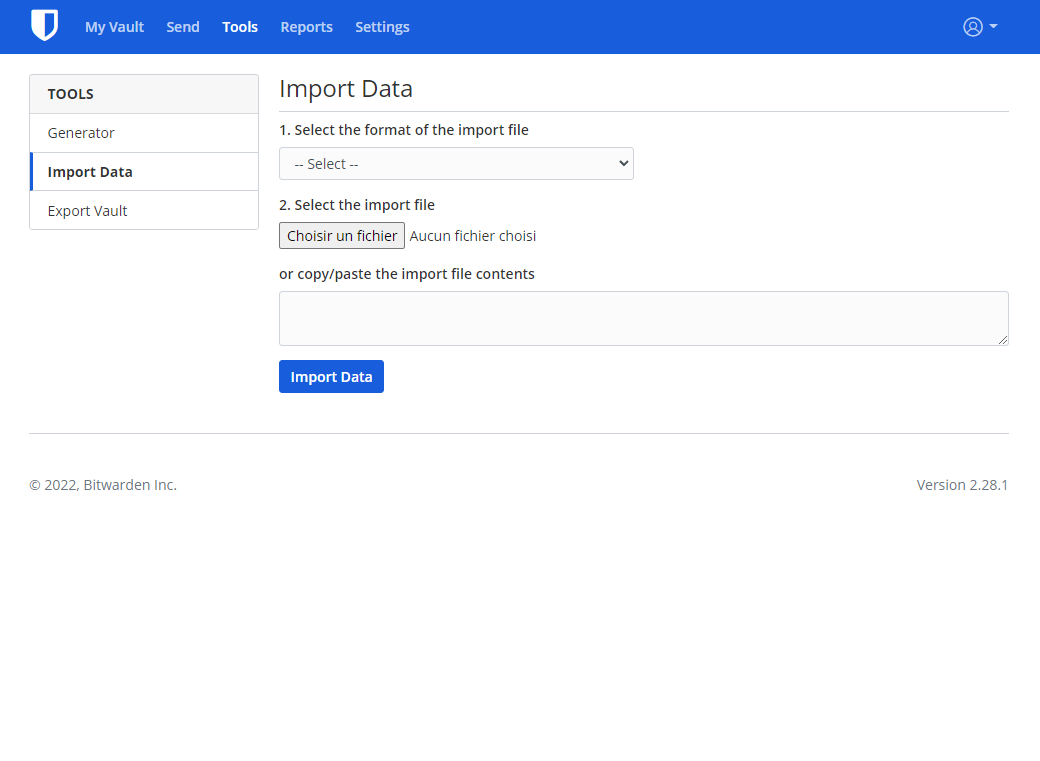
Il faudra ensuite sélectionner le format de votre fichier d'importation. Ce format a été défini lors de l'exportation de vos mots de passe. Si vous avez exporté vos mots de passe depuis Google Password Manager, il faut sélectionner > Chrome (csv).

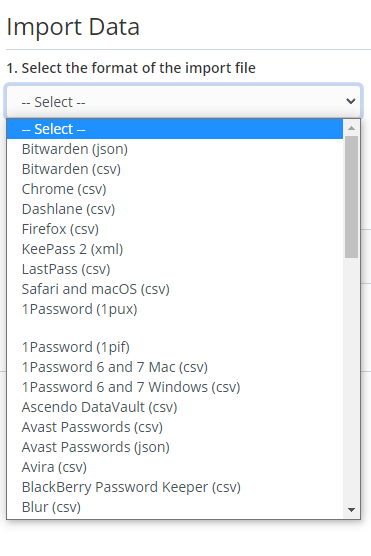
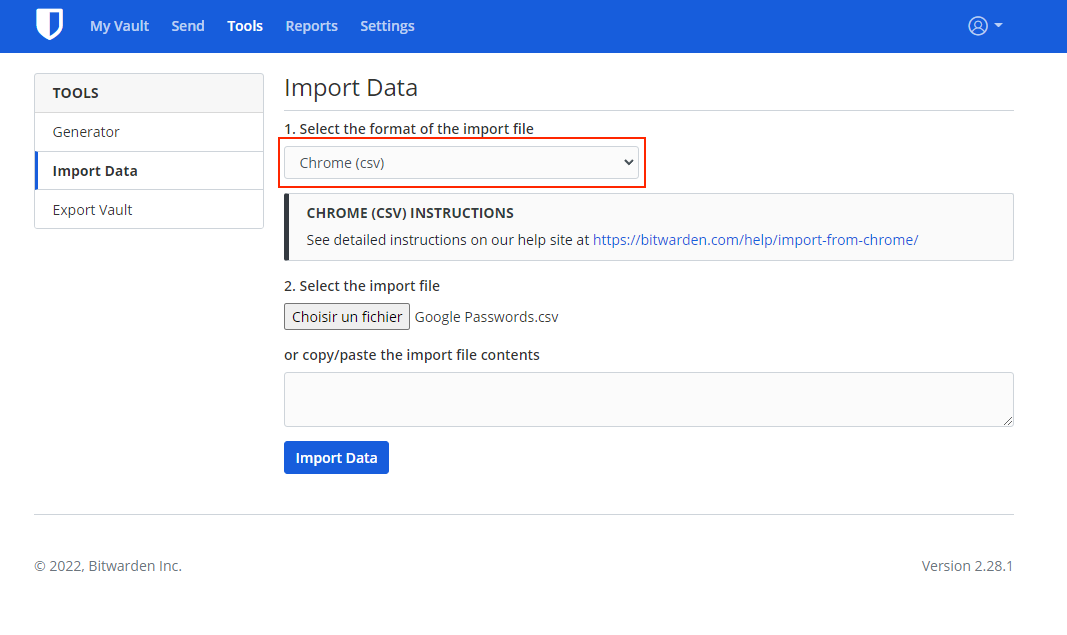
Sélectionnez ensuite l'emplacement de votre fichier d'export, que vous avez précédemment sauvegardé, pour l'importer ici, puis cliquez sur > Ouvrir.
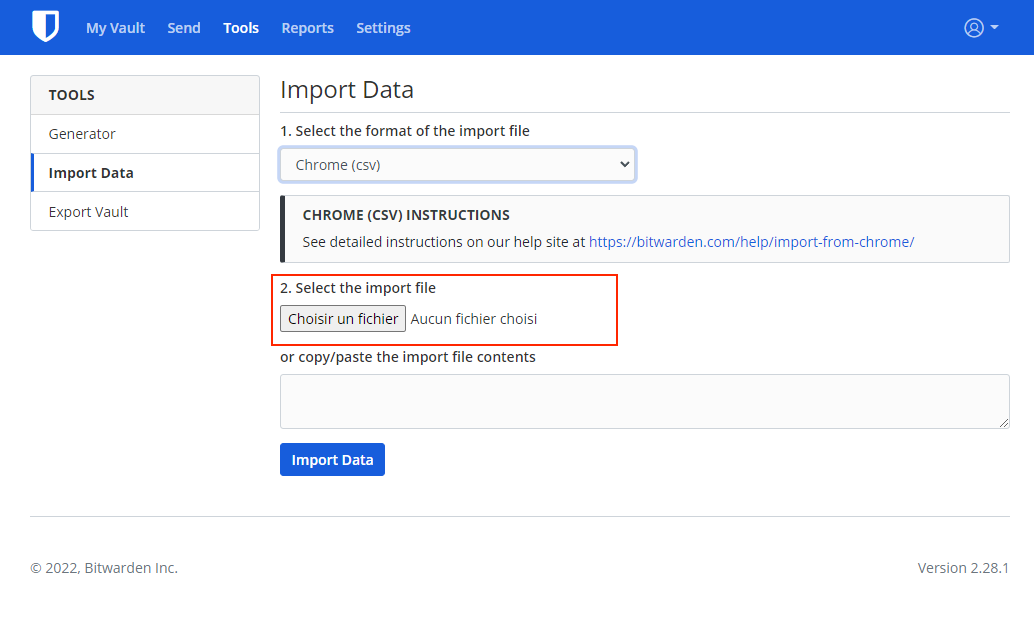
Pour reprendre l'exemple précédent, il se trouve dans votre dossier Téléchargement.
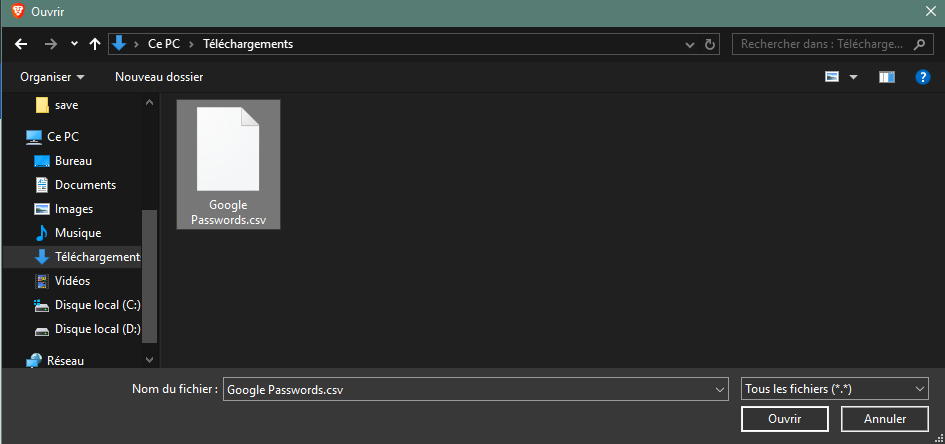
Une fois cette sélection faite, il ne vous reste plus qu'à cliquer sur le bouton > Import Data pour finaliser l'importation de vos mots de passe dans votre nouveau gestionnaire.
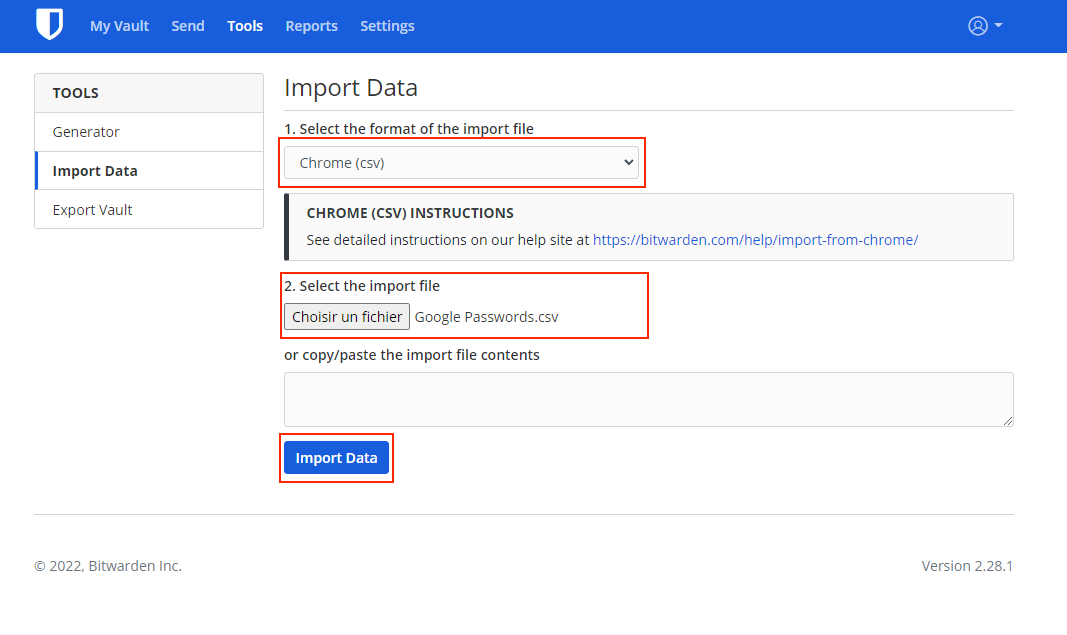
Bien utiliser Bitwarden
Bitwarden, comme tout gestionnaire de mots de passe, vous offre plusieurs options.
La plus simple des gestions de vos mots de passe proposées est la sauvegarde dans le coffre-fort.
Ce coffre-fort est l'espace qui regroupe l'ensemble de vos mots de passe et comptes enregistrés.
À noter que Bitwarden va également vous proposer, au fur et à mesure, d'enregistrer vos mots de passe automatiquement.

Alors que vous êtes dans votre coffre-fort, pour créer un nouveau mot de passe, soit proposé par Bitwarden, soit que vous créez vous-même, cliquez sur le > + en haut à droite de votre onglet.

À présent, vous allez définir le type de mot de passe que vous souhaitez. Par défaut, un mot de passe Utilisateur.
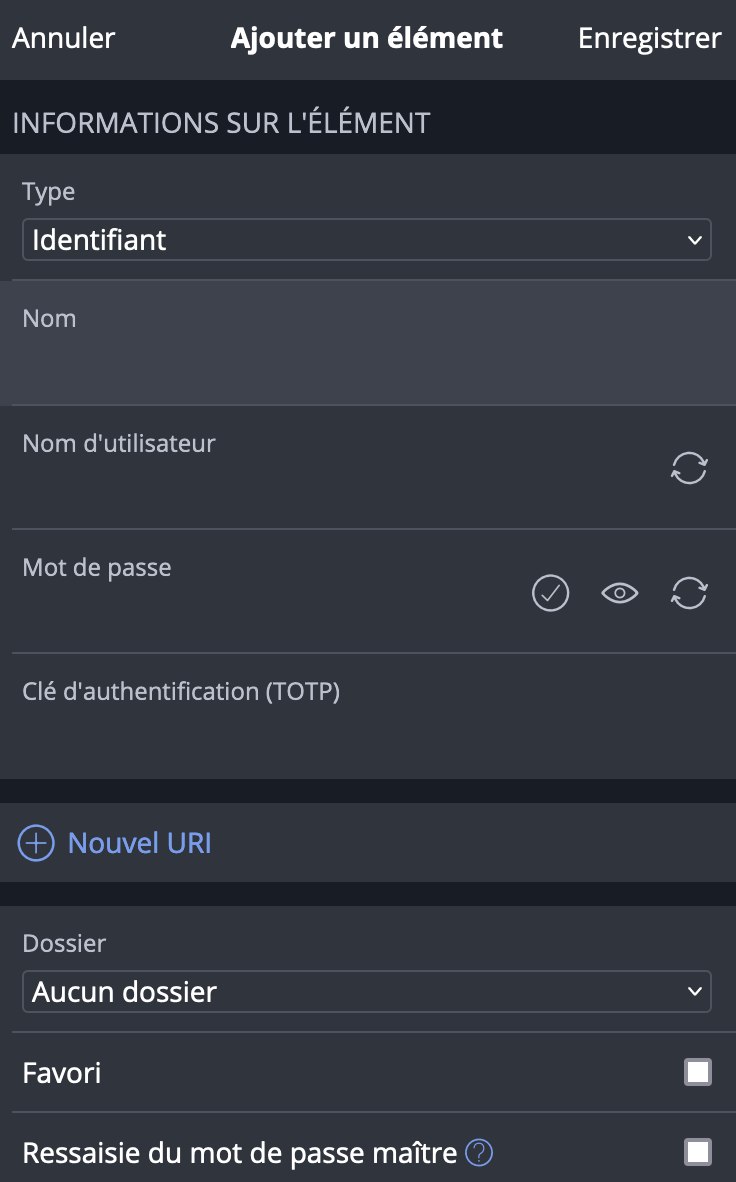
Puis un nom pour retrouver aisément le mot de passe via la recherche.
Ensuite, il faudra renseigner vos informations, > Nom d'utilisateur et > Mot de passe.
Notez que vous pouvez ajouter un lien URL, ainsi que simplifier la saisie de vos mots de passe, pour leur saisie automatique, lors de la visite d'un site Internet associé.
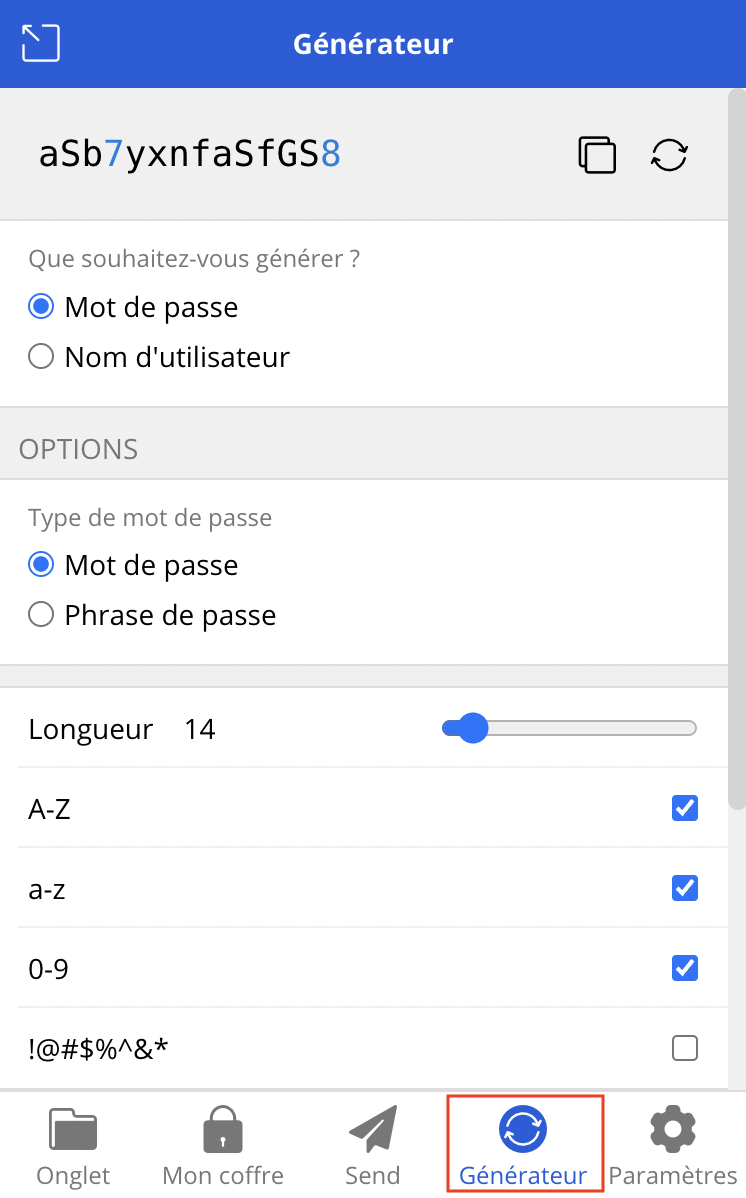
Notez que l'onglet > Générateur vous permet d'accéder à un générateur de mots de passe sécurisé, pour vous assurer une sécurité maximum lors de la génération de vos différents mots de passe.
Bitwarden vous offre également la possibilité de saisir vos mots de passe automatiquement.
Pour ce faire, une fois sur un site compatible, il vous suffit de cliquer sur > Accéder à votre gestionnaire, via l'onglet > Extensions dans votre navigateur.
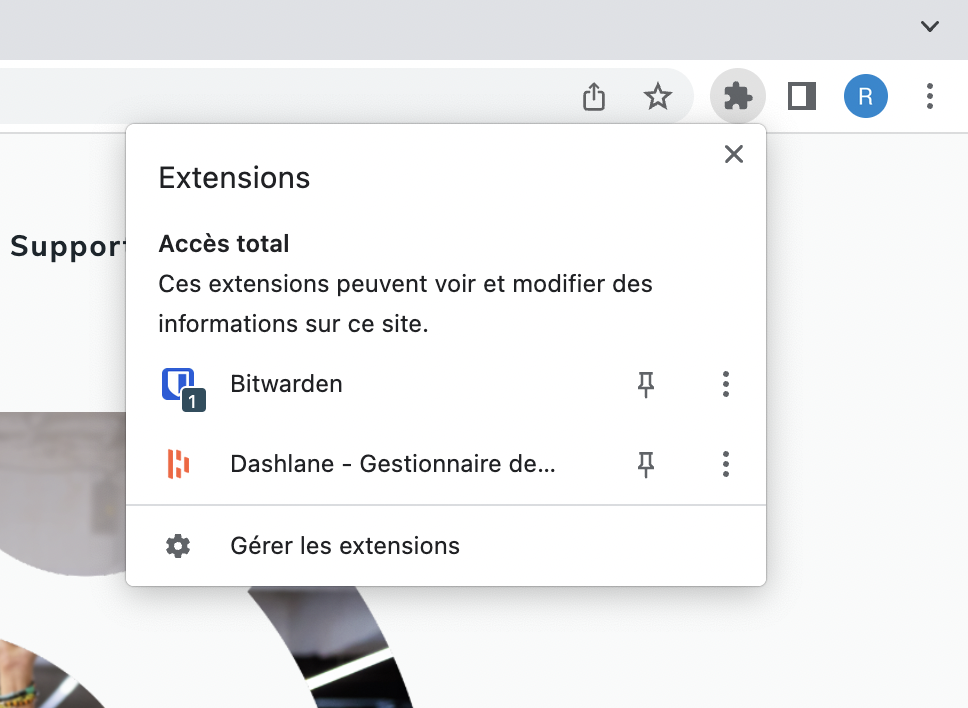
Notez le petit numéro 1 sur le nom Bitwarden, dans la capture ci-dessus. Ceci signifie qu'il y a ici un mot de passe qui peut être automatiquement saisi.
Cliquez sur > Bitwarden pour visualiser le compte associé.
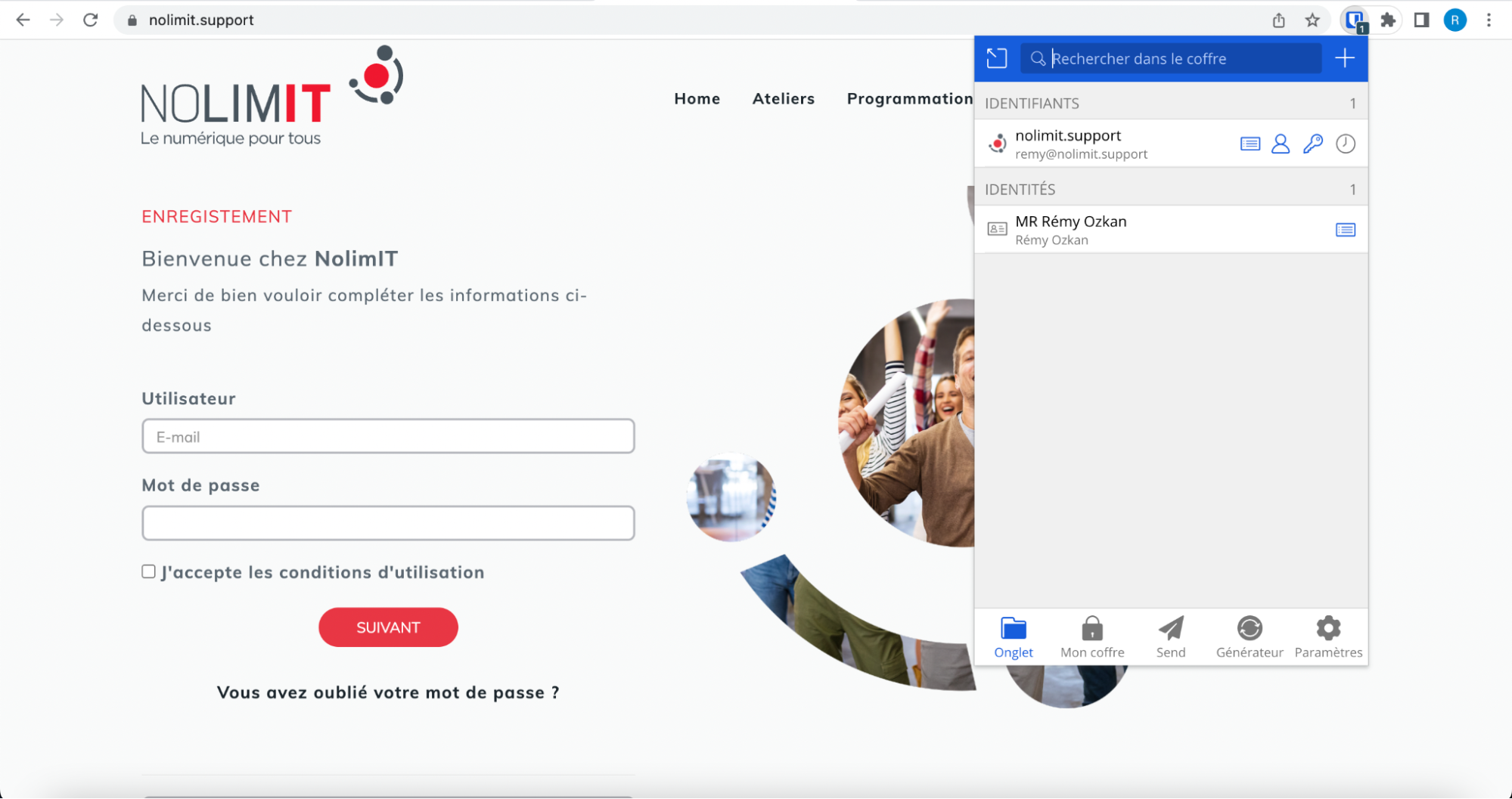
Puis cliquez sur le compte concerné pour voir les champs se remplir automatiquement.
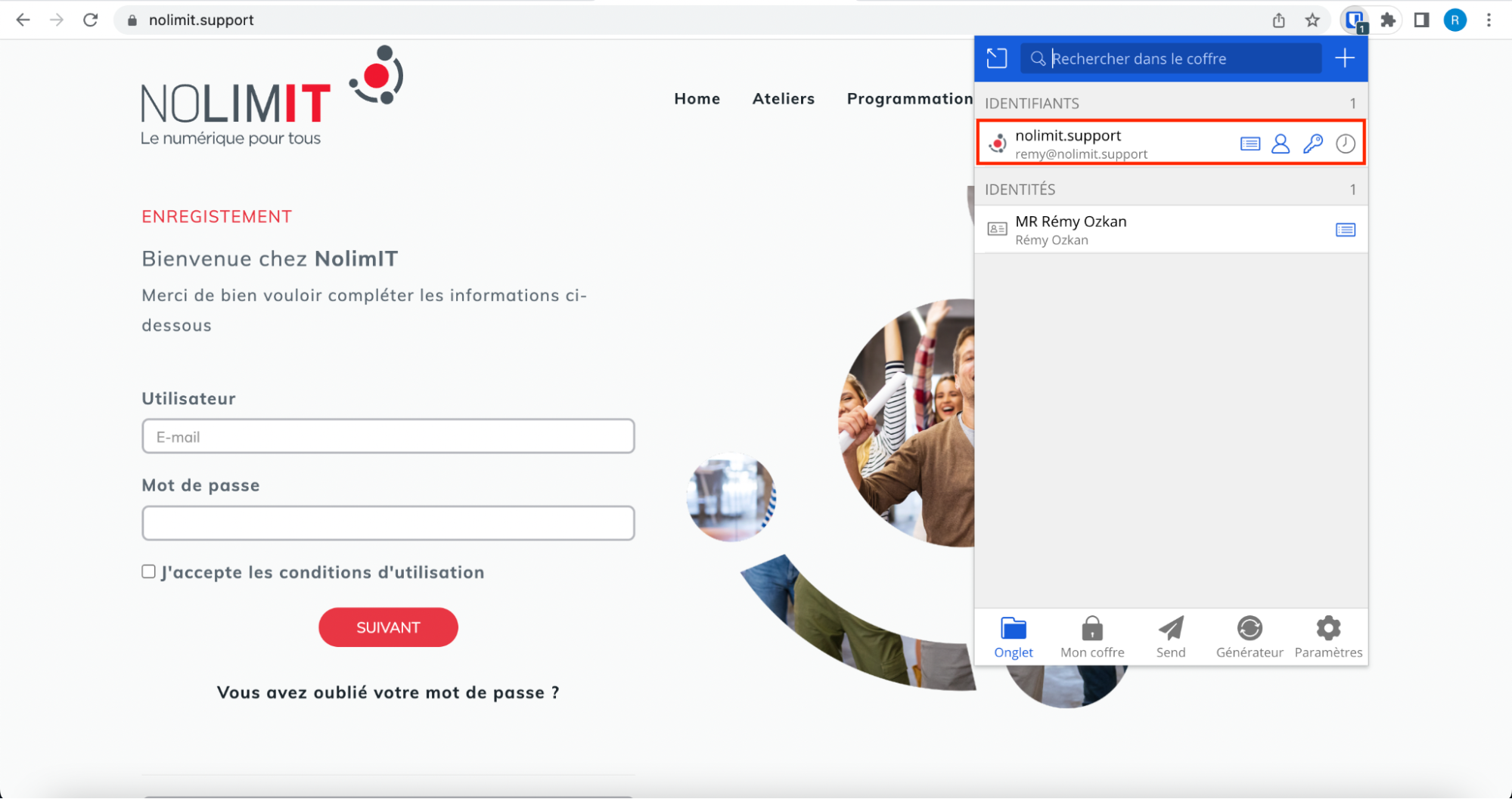
Les champs d'accès à votre compte seront ainsi directement remplis avec vos informations de connexion.
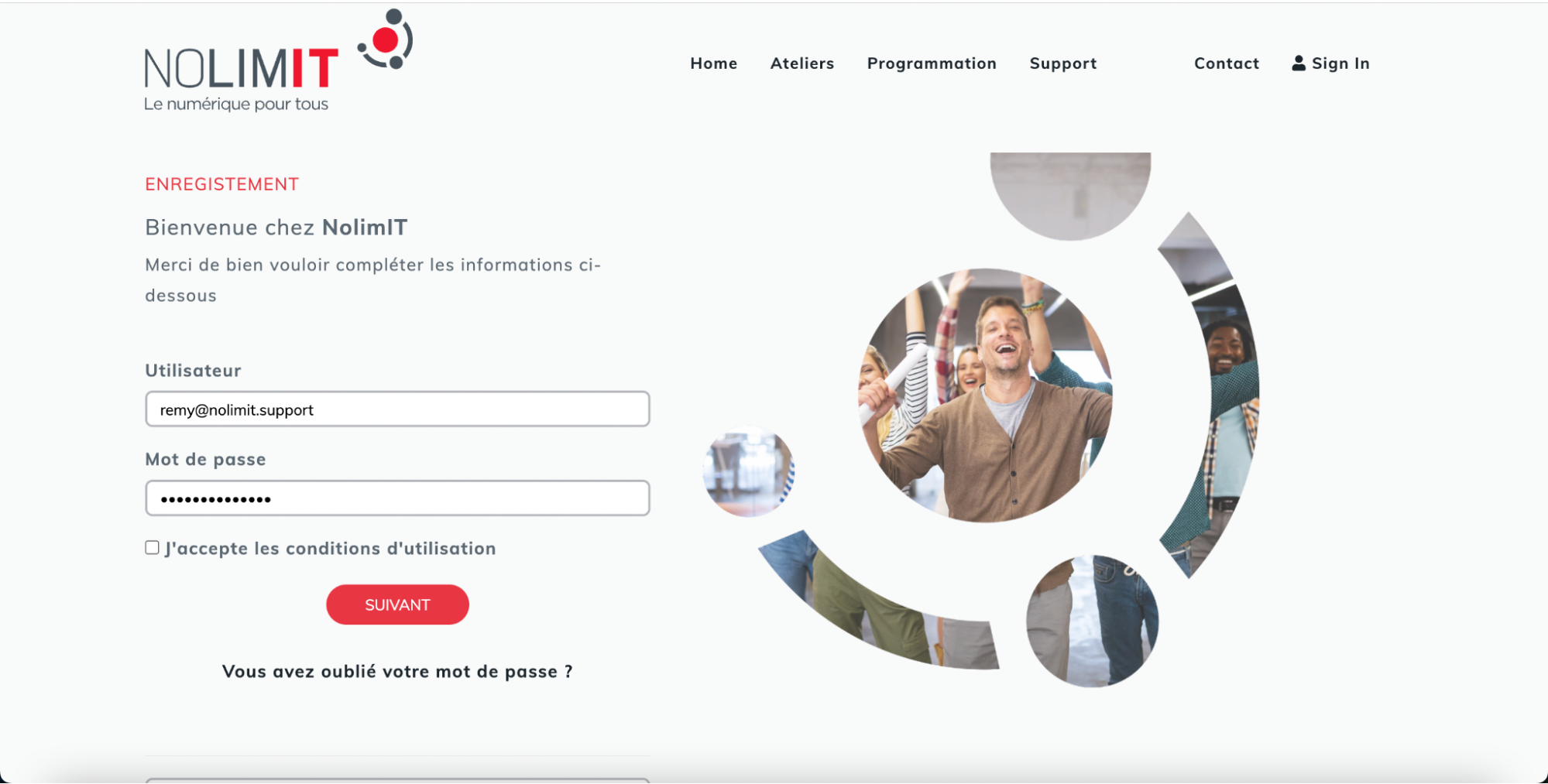
Dashlane
Dashlane, quant à lui, est un autre outil de gestion de mots de passe, plus complet que Google Password Manager, mais payant, si vous souhaitez accéder à toutes les fonctionnalités de l'outil.
La fonction gratuite de Dashlane permet de stocker jusqu'à 50 mots de passe, de recevoir des alertes de sécurité concernant ceux-ci. L'analyse de vos mots de passe ainsi qu'un générateur de mot de passe sont deux fonctions supplémentaires qui sont proposées.
Dashlane offre également la saisie de mot de passe automatisée.
Cependant, ce Dashlane gratuit est limité à un seul appareil.
La version Premium, quant à elle, offre un panel complet de fonctions, allant d'un VPN, afin de vous protéger sur les réseaux WiFi, à une utilisation illimitée en nombre d'appareils.
Vous pouvez accéder à Dashlane via ce lien. Dashlane

Keeper
Keeper est un autre gestionnaire de mots de passe. Lui aussi offre un accès payant, ainsi qu'un accès gratuit, mais aux fonctionnalités limitées et pour un seul appareil.
Les options proposées sont les options traditionnelles d'un gestionnaire de mot de passe. Cela comprend la sauvegarde de vos identifiants de connexion, de manière sécurisée et la saisie automatisée de ceux-ci.
L'utilisation payante, quant à elle, offre tout un panel de fonctions, ainsi que le plus gros volume d'espace de stockage dans le Cloud, par rapport à ses concurrents présents sur le marché.
Vous pouvez accéder à Keeper en utilisant ce lien. Keeper

En conclusion
Bitwarden, Google Password Manager, ou encore l'une ou l'autre des nombreuses plateformes disponibles, proposent d'augmenter la sécurité pour vos données d'accès à vos comptes.
Nous sommes à présent dans un monde ou la sécurité sur le Web est devenue primordiale, tant les informations traitées en ligne deviennent de plus en plus sensibles. Un gestionnaire de mots de passe offre une sécurité bien supérieure, tout en vous permettant d'avoir accès à tout moment à l'ensemble de vos identifiants. Pour de plus amples informations sur la cybersécurité, participez à notre Atelier de présentation générale des cyberrisques.